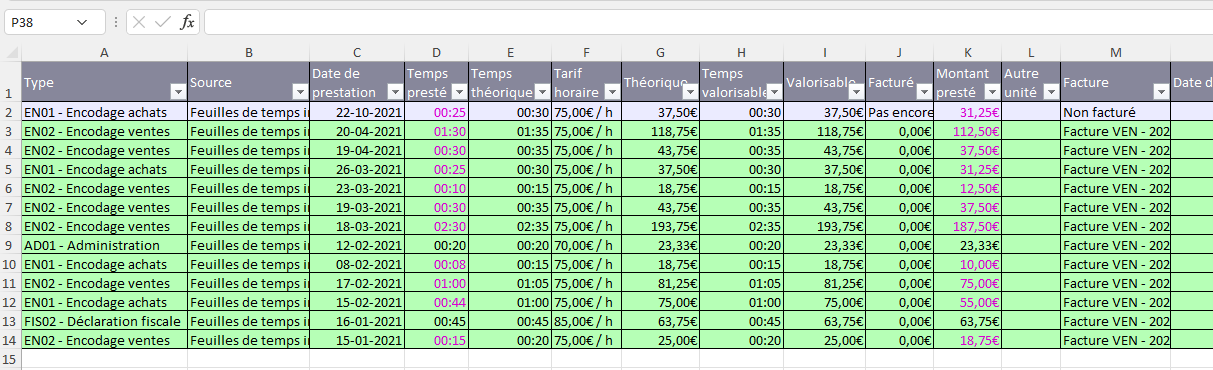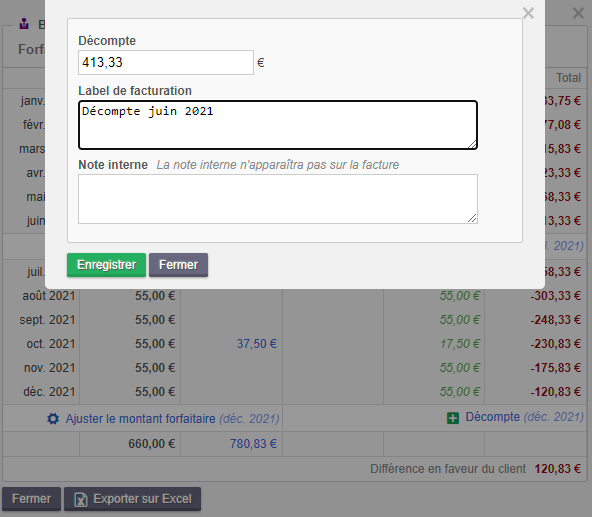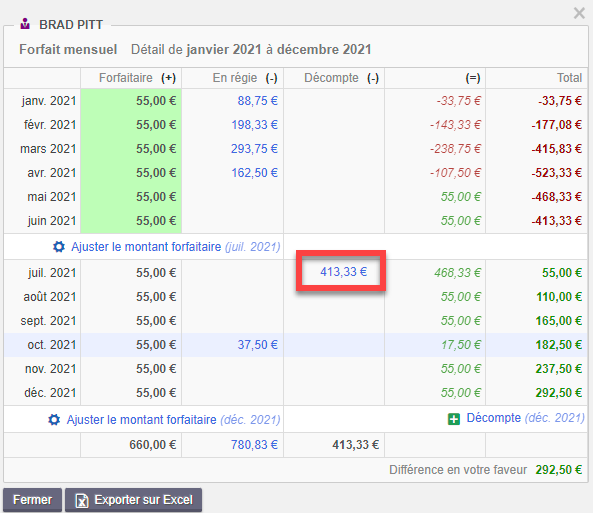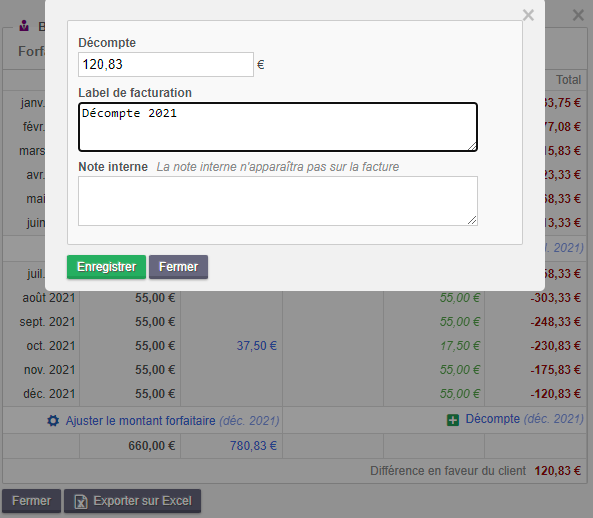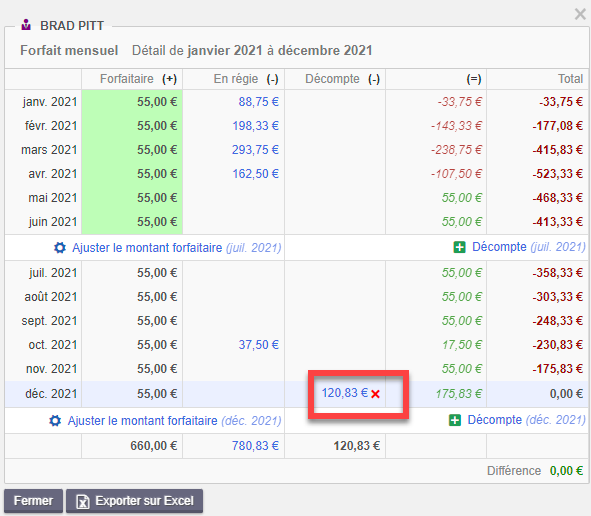- 19 Jul 2024
- 3 Minutes à lire
- SombreLumière
- PDF
Ajouter un décompte
- Mis à jour le 19 Jul 2024
- 3 Minutes à lire
- SombreLumière
- PDF
Dans cet article nous vous expliquons comment préparer un décompte.
A. Où contrôler la consommation des forfaits
1. La consommation des forfaits de manière globale
Via Facturation > Consommation des forfaits
Cet écran vous permet d’avoir une vue sur la consommation des forfaits pour l’ensemble des clients pour une période souhaitée.
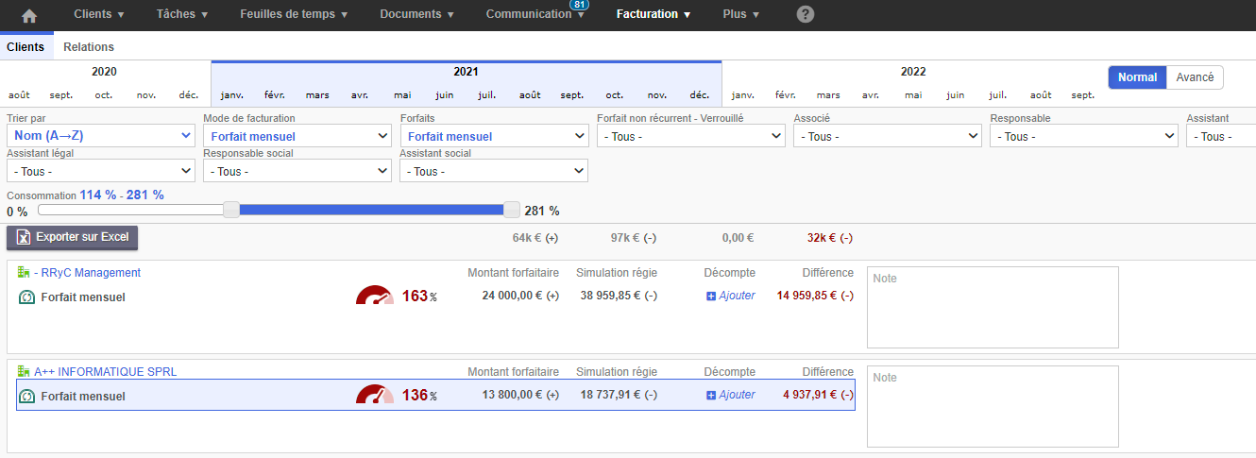
Tout d’abord la barre de navigation se compose de 4 parties :
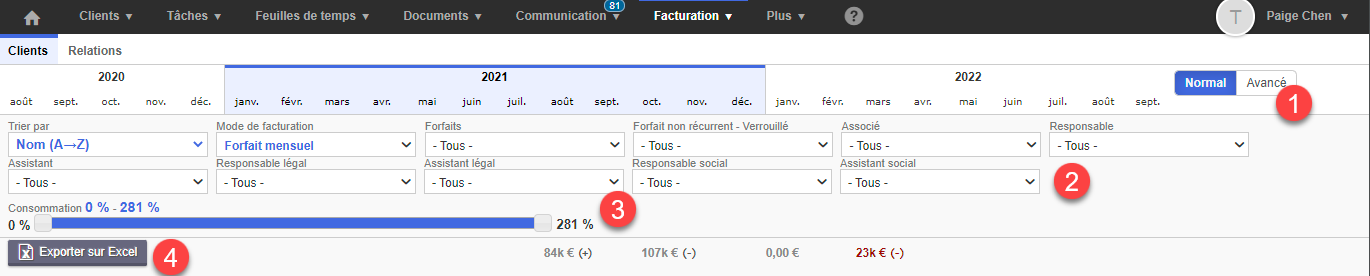
1. La période : Vous pouvez sélectionner une année ou un mois. Mais si vous activez le mode avancé, vous pouvez sélectionner un mois de début et de fin. Ce qui permet par exemple de regarder la consommation d’un forfait sur 2 ans.
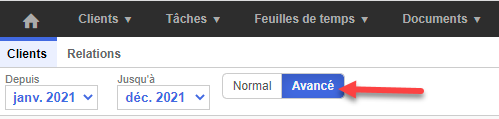
2. Les filtres et tris : Différents filtres et tris peuvent être appliqués afin d’afficher les clients souhaités.
3. La jauge de consommation : Vous permets d’afficher les clients en fonction de la consommation de leur(s) forfait(s).
4. Exporter sur Excel : Vous avez ici la possibilité d’exporter l’ensemble des prestations qui consomment les forfaits de la sélection.
Vous pouvez par exemple n’afficher que les clients qui ont au moins consommé 90% de leur forfait. Le pourcentage de consommation se fait en fonction du montant annualisé.

2. La consommation des forfaits au niveau du client.
Via Clients > Analyser
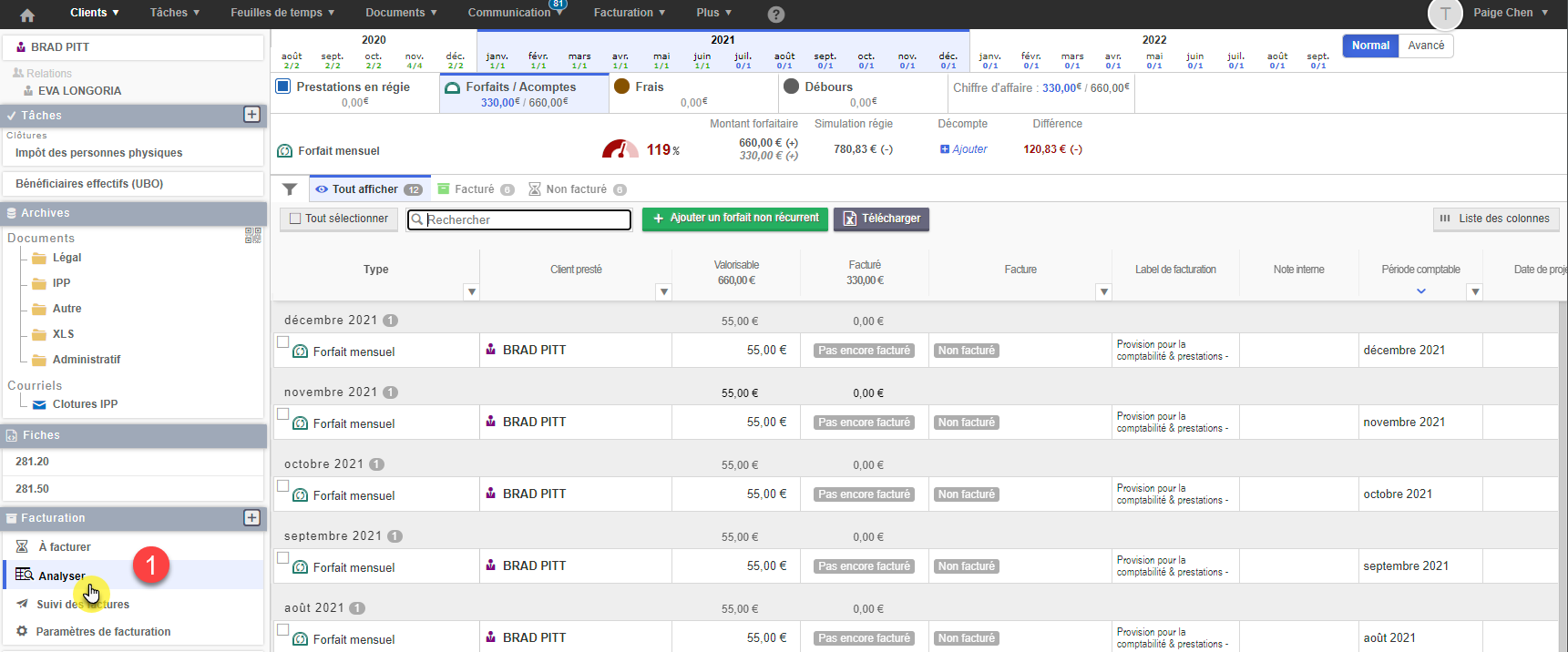
B. Fonctionnement de la consommation des forfaits
Il est possible d’analyser la consommation du forfait en cliquant dessus (1), de voir le montant annuel du forfait et le montant déjà facturé (2) ou d’effectuer un décompte en cliquant sur ajouter (3).

Attention qu'en cliquant sur le bouton ajouter, le décompte aura lieu en fonction de la période sélectionné au dessus.
C'est à dire que le décompte se basera tous les forfaits programmés durant la période sélectionnée (facturé et pas encore facturé) et les prestations liées afin de faire le décompte.
Par exemple, si vous êtes le 30 juin, en mode annuel (standard), vous souhaitez faire un décompte au 30/06 avec les prestations jusqu'à cette date, vous ne devez pas oubliez d'adapter la période (1) en mode avancé (2)
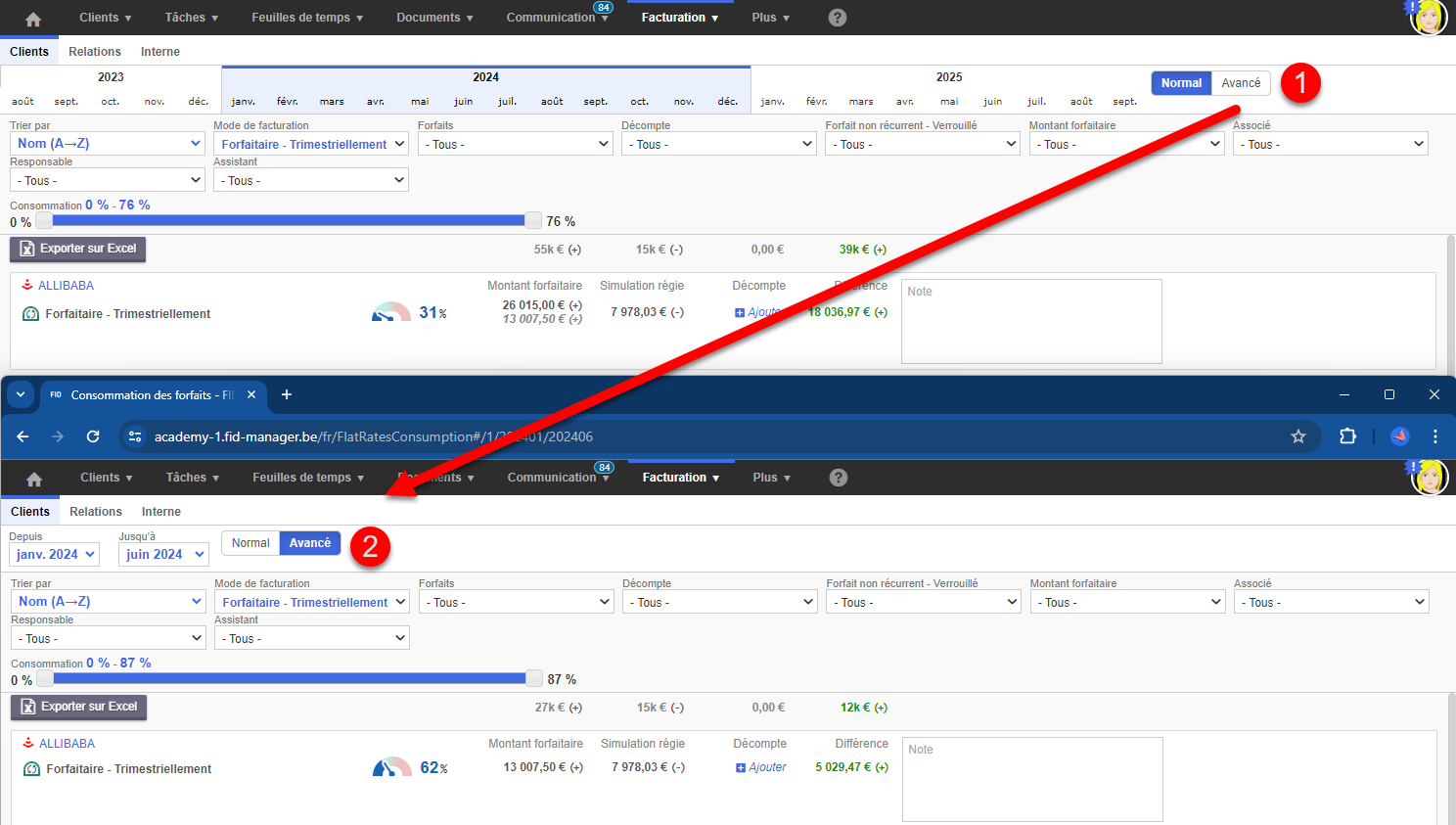
En cliquant sur le forfait (1), vous retrouver le tableau d’analyse de la consommation
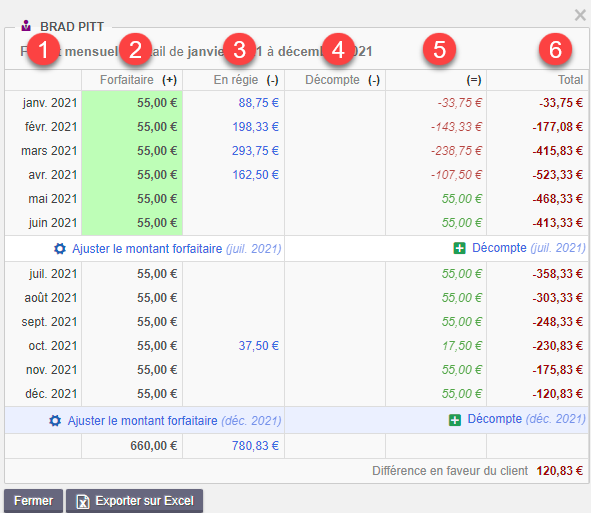
Passons en revue les différentes colonnes :
- Les mois auxquels un forfait ou des prestations sont liés
- Forfaitaire : Le montant du forfait pour cette période. S’il est en vert, cela signifie qu’il est facturé.
- En régie : Montant simulé en régie des prestations qui consomment le forfait
- Décompte : Montant du/des décompte si un ou plusieurs décomptes ont eu lieu.
- Différence (=) : c’est le montant forfaitaire moins les prestations en régie par période
- Total : c’est le total cumulé de la différence entre le montant forfaitaire et les prestations.
Vous pouvez à partir de cet écran :
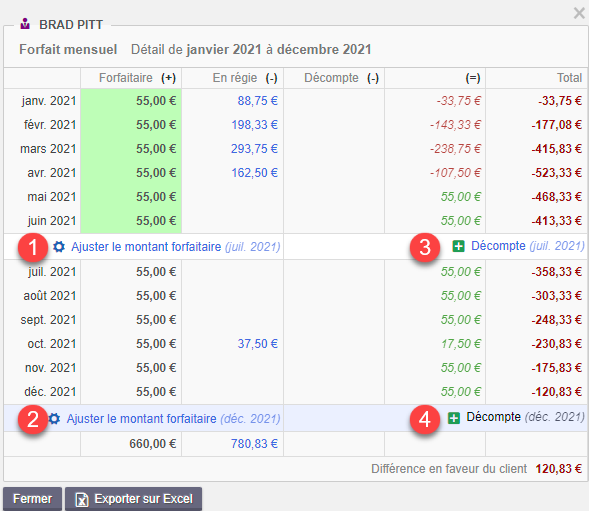
- Adapter le montant forfaitaire :
- Dès la prochaine facture.
- Pour la fin de l’année
- Ajouter un décompte :
3. Décompte jusqu’aux dernières prestations facturées. Le décompte sera comptabilisé lors de la prochaine facturation, dans notre cas lors de la facture du mois de juin.
|
|
4. Décompte annuel. Décompte effectué sur base du montant annuel des forfaits. Le décompte final sera dans ce cas réalisé lors de la facture du mois de décembre. Dans ce cas, même si la facturation n’a pas encore eu lieu, nous considèrerons l’ensemble des montants comme ayant été facturés.
Pour ceux qui ne facturent pas le dernier forfait, il sera néanmoins nécessaire de le facturer. Vous pourrez alors, dans votre facture de décompte, facturer le dernier montant forfaitaire (pas encore facturé) et votre décompte, le total facturé équivaudra alors à la simulation en régie.
|
|
Si vous effectuer plusieurs décomptes sur une période, il est tenu compte des décomptes intermédiaires réalisés et facturés.
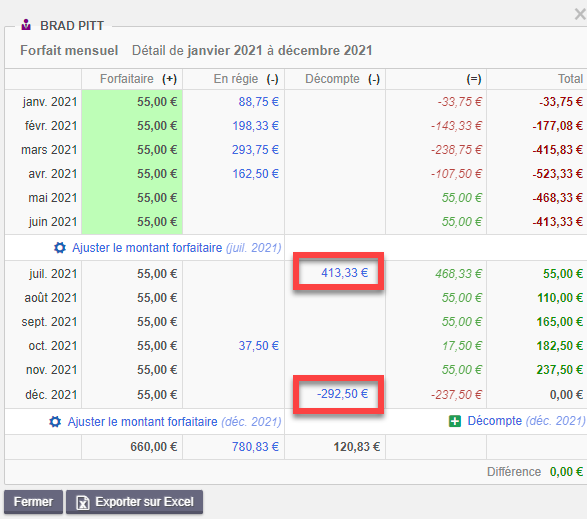
Si vous utilisez le format de facture détaillé, celui-ci reprendra également le détail de l’ensemble des prestations réalisées.
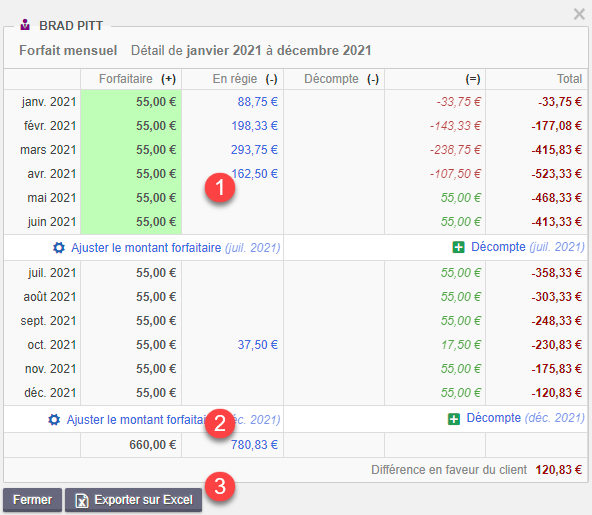
Les montants en bleu sont quant à eux cliquable et permettent d’afficher le détail de la consommation du forfait. Vous pouvez l’afficher par mois (1) ou pour l’ensemble de la période (2).
Vous avez également la possibilité de l’exportert vers Excel (3).
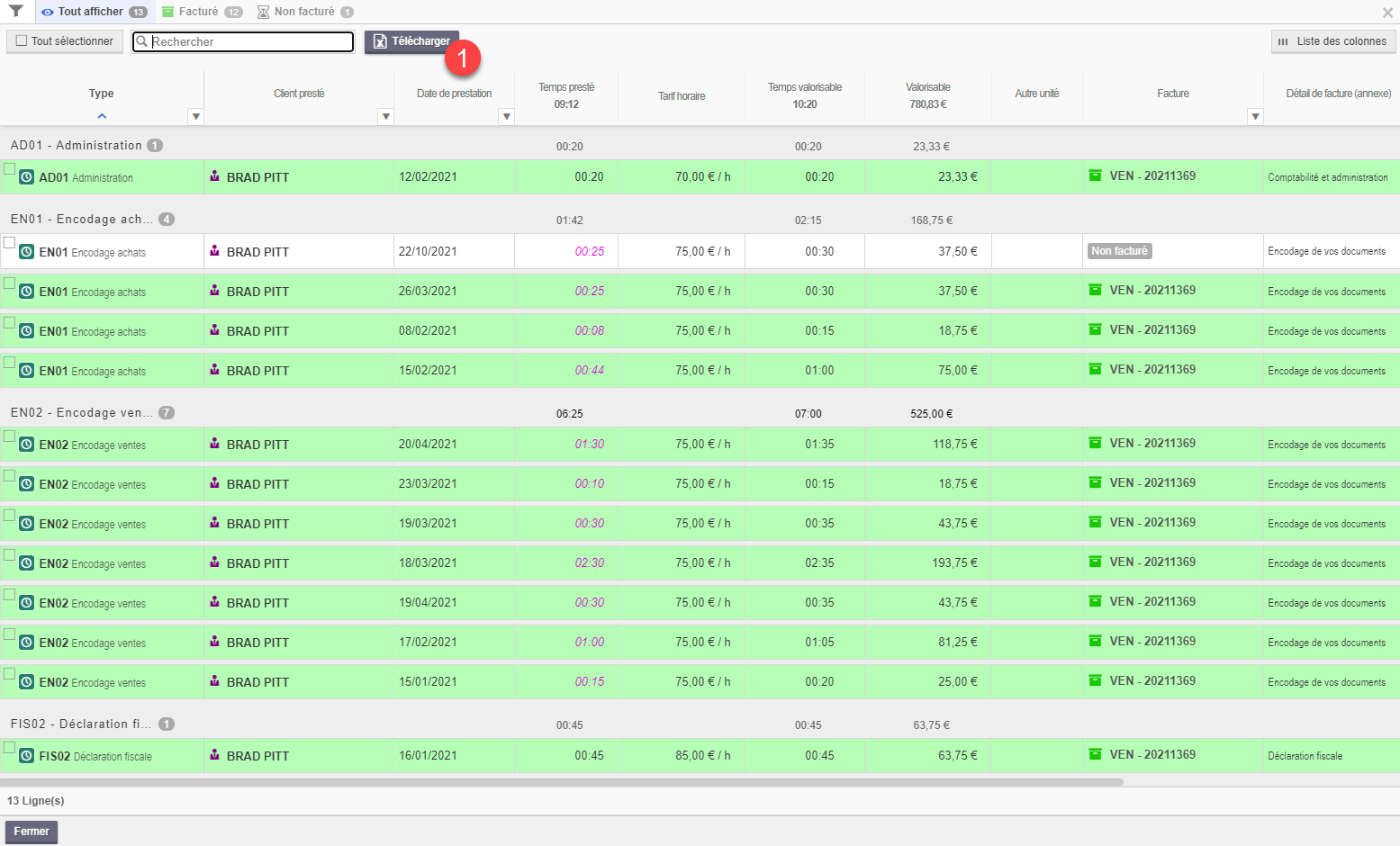
Vous avez ici également la possibilité de télécharger le détail en Excel (1).